1、我们看看日期这一栏,数据给事都是2011\1\1的格式,没办法直接按月份分组。我们需要对数据进行一步转换。

2、首先我们在日期的右边一列输入一个新的标题“月份”
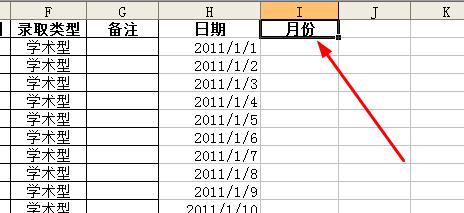
3、在月份下的单元格输入公式=H2-DAY(B2)+1
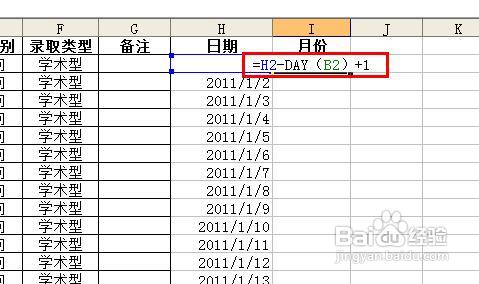
4、公式的效果就是将每一个月的哪膀仑碍日期都改成1日,不管是1月1号还是1月2号统统转换为1月1号。下面我们快速填充所有的月份,看看效果。
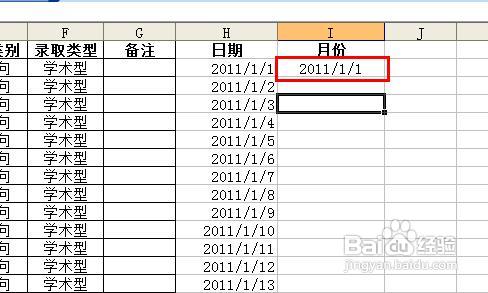
5、我们选中这个I2单元格,然后向下拖动红色方框标出的地方,这样就可以快速填充。

6、这样所有的日期都转换成了月份的格式。如下图的对比图。

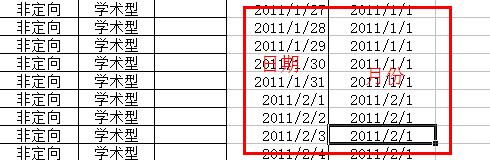
7、接着我们点击表头,也就是红色方框标出的位置,选中了一列数据。
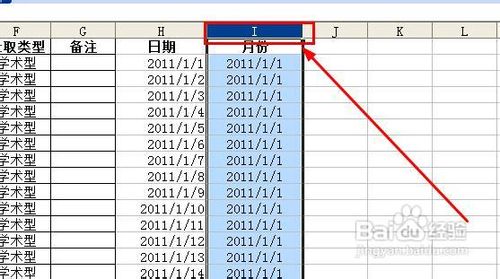
8、在菜单栏上点击 数据——分类汇总
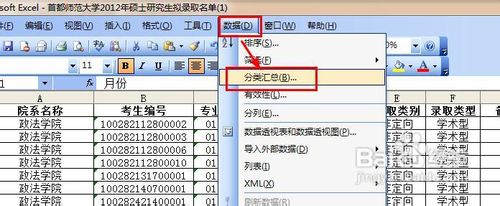
9、在弹出的分类汇总的对话框中设置:分类字段为月份;汇总方式为计数;然后点击确定按钮。

10、这就是汇总效果,数据是按照月份分组的,如果想要展开这个月的数据,可以点击左边的这个“+”号

